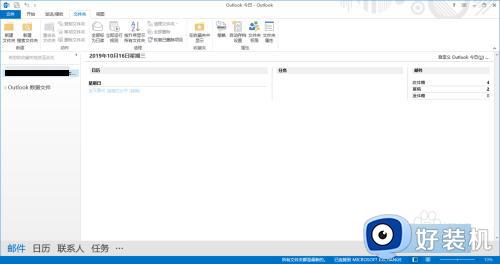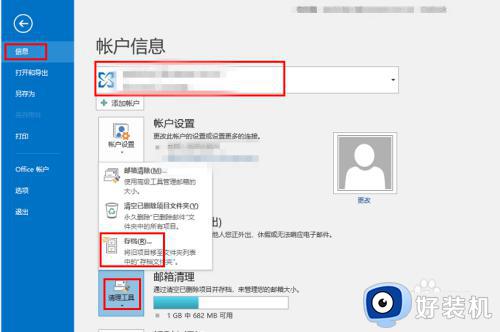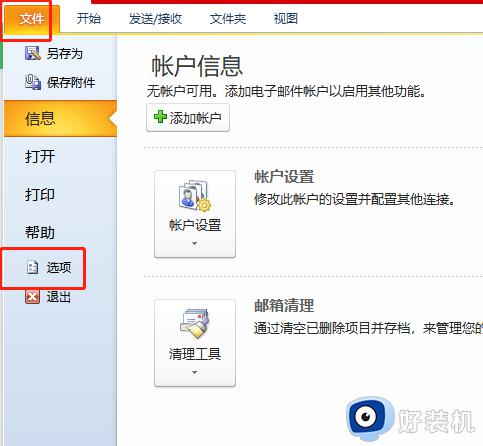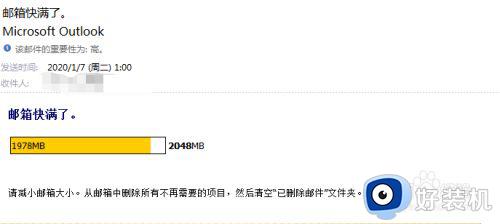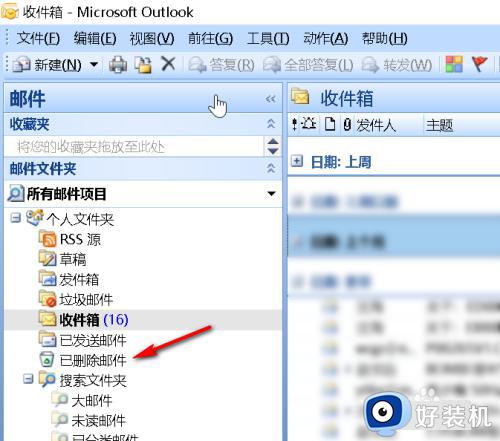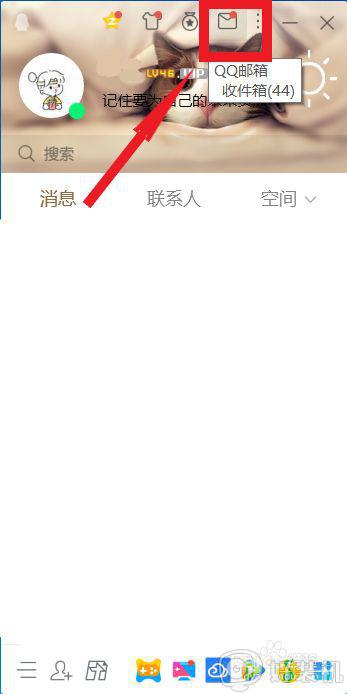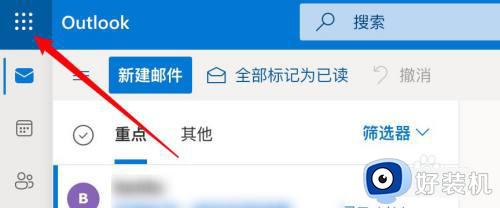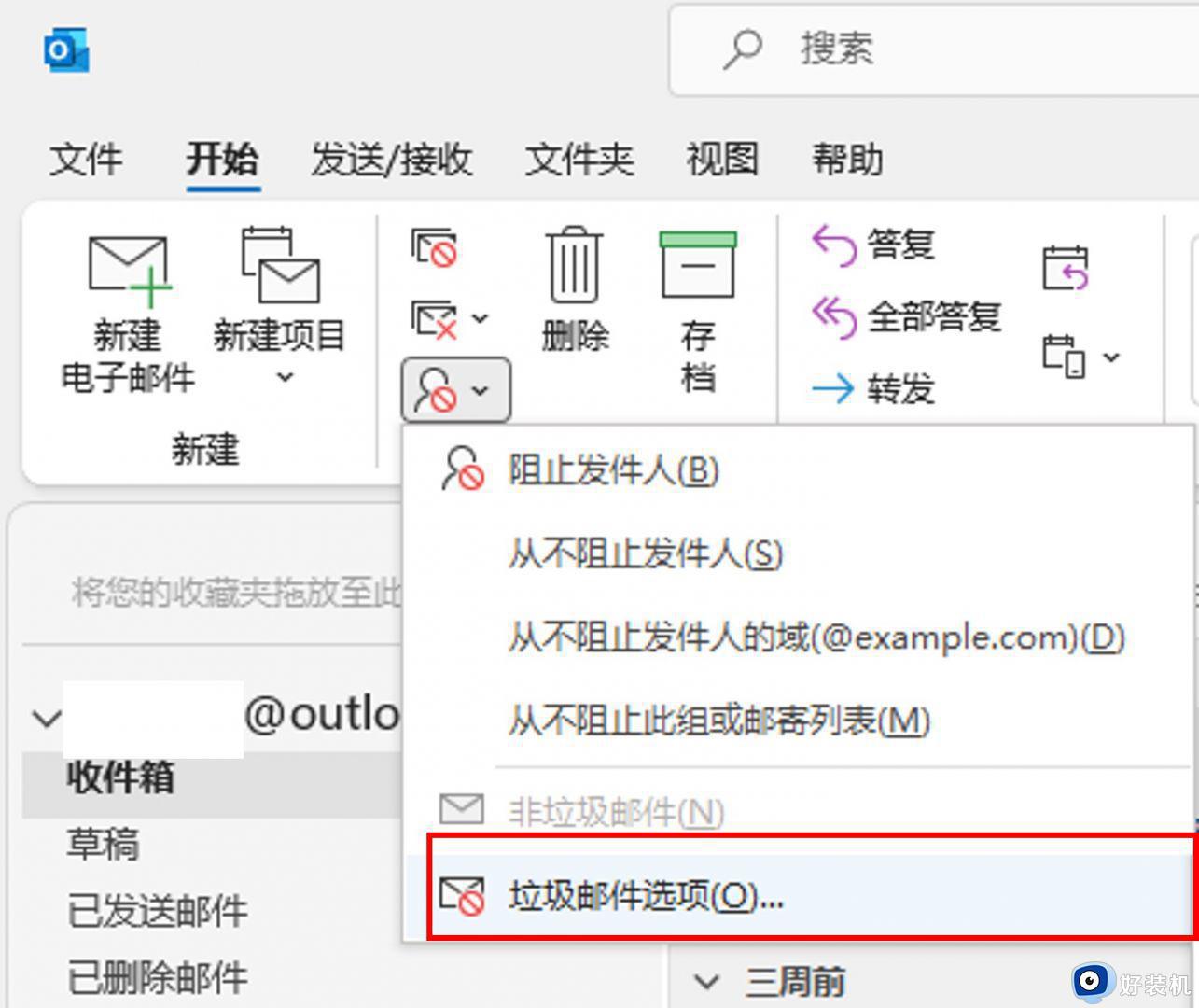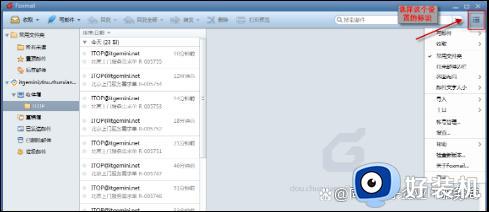邮箱满了如何将邮件保存到本地 outlook邮件满了保存到本地的操作步骤
我们在使用邮箱收发邮件的时候,经常会有大量的邮件需要保存,由于邮箱默认的空间是有限的,所以经常会遇到邮箱满了的问题,这时候就需要保存到本地了。那么邮箱满了如何将邮件保存到本地呢?这边以outlook为例,和大家介绍outlook邮件满了保存到本地的操作步骤。
操作步骤:
1、打开outlook软件,进入主界面,我们需要设置的邮件接收存储位置的地方就在工具菜单中。
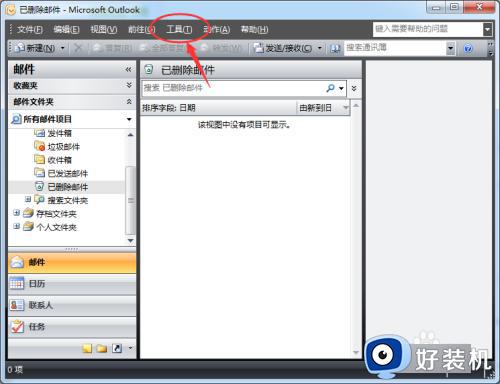
2、在工具选项中,选择账户设置;在账户设置中选择相应的“数据文件”来进行下一步的操作。
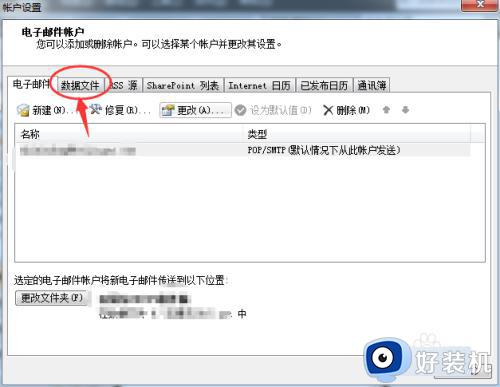
3、首先需要我们点击数据文件下方的添加选项,主要目的就是为我们存储在本地的邮件文件建立一个文件夹。
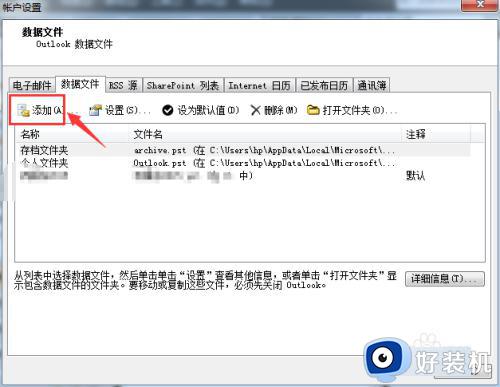
4、接下来就是建立outlook数据文件的过程,建议大家选择97-2002的个人文件夹,这样兼容性比较好。
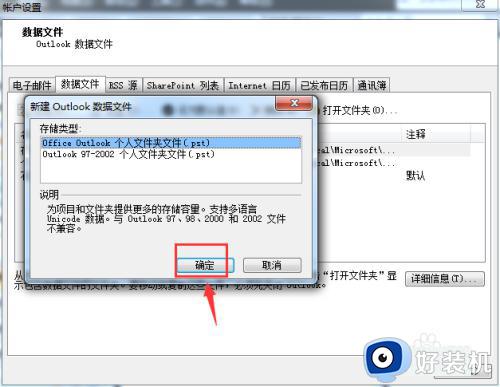
5、紧接着需要给保存的邮件文件取个名字,注意和刚才新建的outlook的文件夹的名字进行区分。
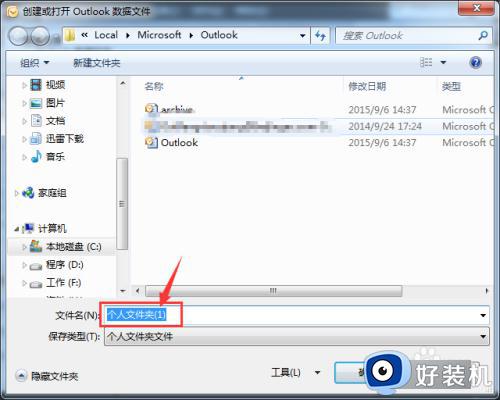
6、文件建立好之后,还差最后一步,就是需要将新建的文件夹设置成为默认的邮件存储位置即可,重新启动outlook,我们刚才的设置就生效了。
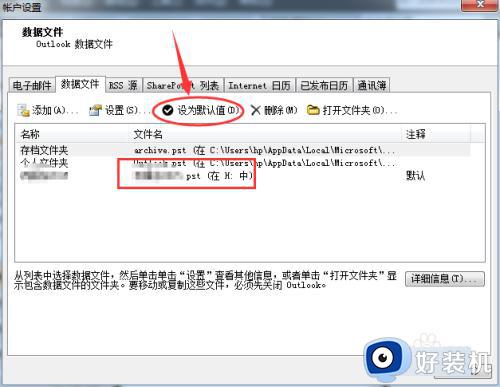
以上就是关于邮箱满了如何将邮件保存到本地的操作步骤,如果你遇到邮箱满了的问题,就可以参考上面的教程把邮件保存到本地,希望对大家有帮助。